 OpenCanvas中文版是一款非常适合入门级手绘爱好者使用的手绘软件,OpenCanvas中文版拥有丰润色彩的绘画工具,能够绘制出光滑又完美的线条、还可以绘画出如水彩画般的笔触以及分层和轮廓等。通过OpenCanvas中文版完全感觉不出是电脑绘图,真正达到如纸上手绘一样,画出极为细致的图像。
OpenCanvas中文版是一款非常适合入门级手绘爱好者使用的手绘软件,OpenCanvas中文版拥有丰润色彩的绘画工具,能够绘制出光滑又完美的线条、还可以绘画出如水彩画般的笔触以及分层和轮廓等。通过OpenCanvas中文版完全感觉不出是电脑绘图,真正达到如纸上手绘一样,画出极为细致的图像。
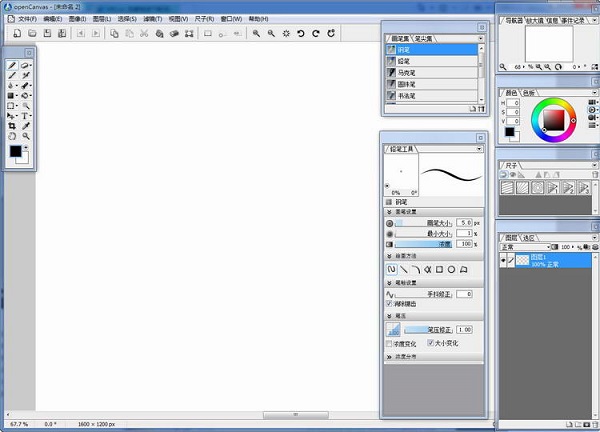
| 相关软件 | 版本说明 | 下载地址 |
|---|---|---|
|
动画达人 |
最新版 | 查看 |
|
KoolMoves |
中文版 | 查看 |
|
火柴人动画制作 |
官方版 | 查看 |
|
点金gif录制工具 |
官方版 | 查看 |
特色功能
1、OpenCanvas中文版界面干净直观。
2、可以用快捷键选择笔刷。
3、可以记录绘画过程并且保存为文件分享。
4、与ps类似的图层功能,以及可以设定的图层属性。
5、多种不同属性的笔刷和辅助工具。
安装方法
1、将您需要使用的软件下载解压完成之后,点击.exe应用程序就能对软件运行;
2、进入你需要使用的软件安装向导界面,点击Next的按钮对软件安装;
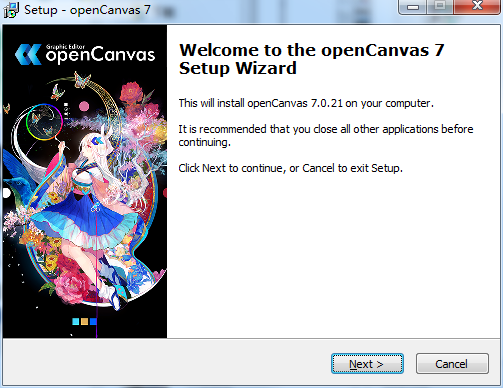
3、点击I accept the agreement,点击Next继续;
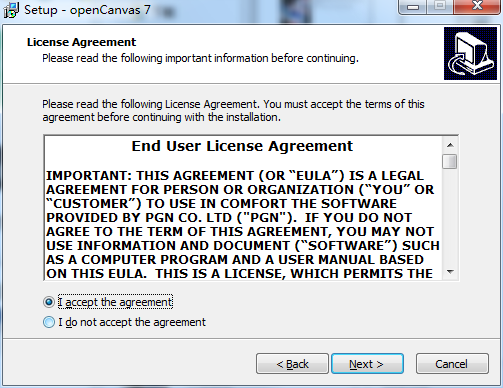
4、支持对软件的安装位置选择,默认位置“C:Program FilesportalgraphicsopenCanvas7e”,用户可以根据自己的需求选择安装的位置,点击next;
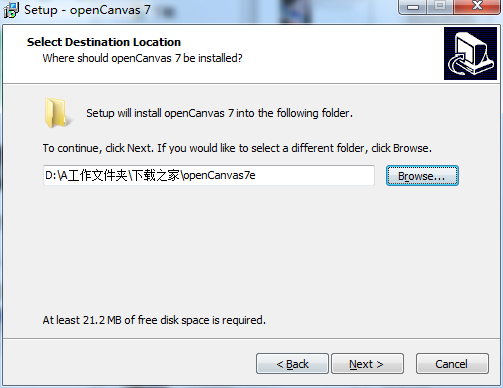
5、快捷菜单文件夹选择,默认文件夹“portalgraphicsopenCanvas7e”,点击Next;
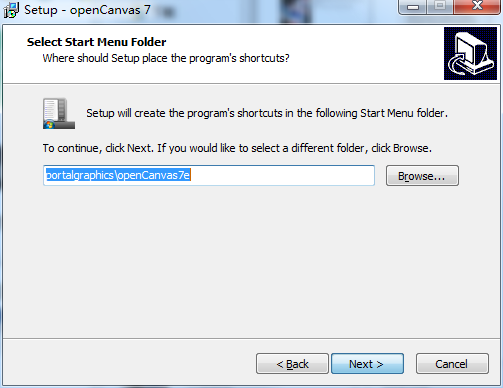
6、勾选你想要安装的组件,并解除勾选你不希望安装的组件。然后点击next
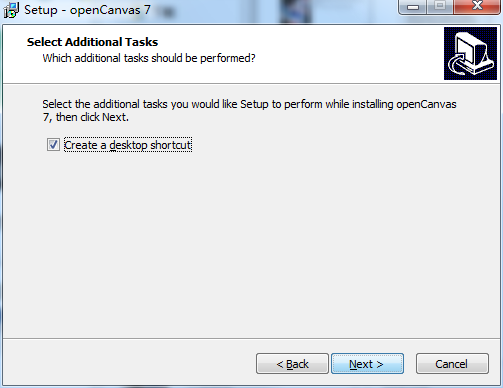
7、已经准备好了对软件进行快速的安装,确认信息无误后,点击install
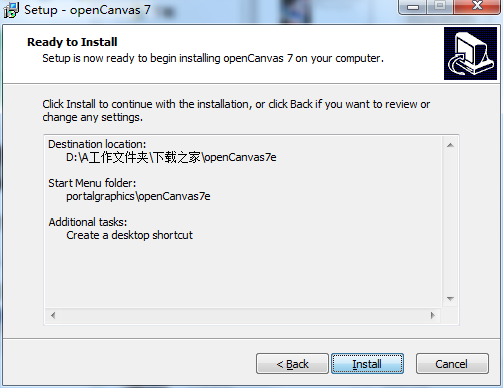
8、正在对软件进行快速的安装,请大家耐心等待即可完成安装;
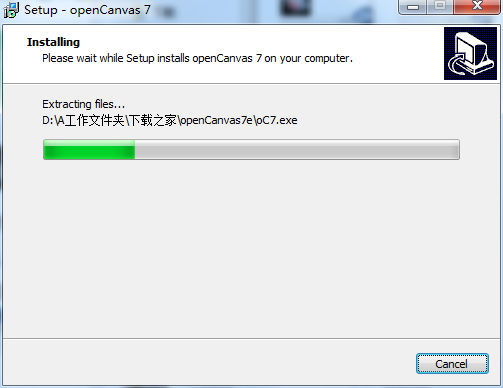
9、软件安装成功,点击finish即可
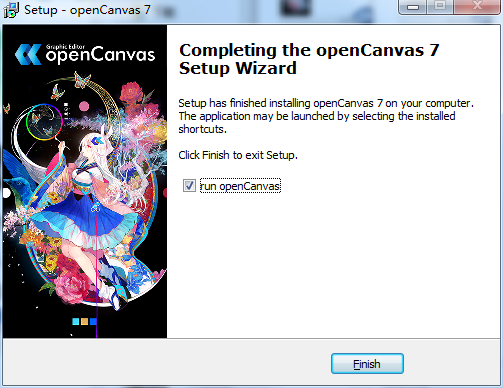
使用方法
第一步:构图
(1) 一开始用钢笔起稿,先抓住人物五官基本关系,用面部十字架确定这些关系。
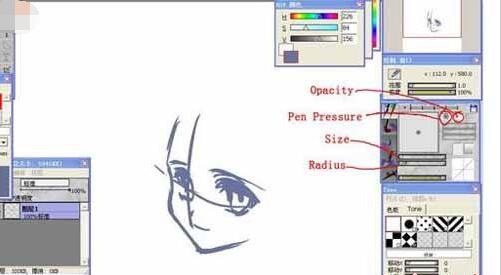
(2)把整副图的草稿画出来后,把此层的不透明度调低,为你下一步的勾线作准备。

第二步 勾线
(1) 在勾线时,除勾勒头发时start brush size调至0外,其他地方的勾勒都应start brush size调大到75左右。因为头发得勾勒需要粗细,而其他部分需要线条一致。

(2) 勾完线后,就可以把第一个构图得图层丢掉,得到一个整洁得轮廓。
第三步 上色
(1) 用水笔的笔触,先涂上脸部得颜色,头发需要铺上四层颜色,以表现过渡层次和转折面,使头发更具有立体。首先如上图,开启pen pressure并关闭Opacity下大范围铺上一层头发的基本色。

(2) 铺第二层的时候要把pen pressure和Opacity关闭,用比基础色稍深的色填上。
(3) 第三层色的画法十分讲究,要把工具换到钢笔。以细微的线条勾出头发的层次。

(4) 最后一层色换回水笔,用较之前深的颜色涂上发尖和发间后部,至此头发基本完成
更新日志
部分工具不能正常使用快捷键进行切换,现已修正此问题。
部分工具不能正常通过选择下拉菜单进行切换,现已修正此问题。
选中菜单的“视图”-“图像透明区域”复选框时,导航器会无法显示图像,现已修正此问题。
在英文版中退出程序有时会发生错误,现已修正此问题。
在平板电脑进行多点触摸会发生错误,现已修正此问题。
笔势操作和鼠标操作有时会同时进行,现已修正此问题。
修改分辨率后会丢失图层蒙版,现已修正此问题。
有时会无法正常加载除全色格式之外的 PNG 文件,现已修正此问题。
无法正常加载除全色格式之外的 JPEG 文件,现已修正此问题。
无法正常加载 JPEG 文件和 PNG 文件的 DPI,现已修正此问题。
无法正常显示橡皮擦工具的笔触预览,现已修正此问题。
数位板的笔压有时会暂时性失效,现已修正此问题。

 万彩动画大师 最新版 v3.0.506
万彩动画大师 最新版 v3.0.506
 神奇屏幕转GIF软件 正式版 v1.0.0.169
神奇屏幕转GIF软件 正式版 v1.0.0.169
 硕思闪客精灵 官方版 v7.4.532.0
硕思闪客精灵 官方版 v7.4.532.0
 七彩色gif动态图制作工具 官方版 v6.8
七彩色gif动态图制作工具 官方版 v6.8
 闪电GIF制作软件 官方版 v7.4.5.0
闪电GIF制作软件 官方版 v7.4.5.0
 Ulead GIF Animator 汉化绿色版v5.11
Ulead GIF Animator 汉化绿色版v5.11

















































